
Google Gemini는 글쓰기, 브레인스토밍부터 정보 학습 및 검색에 이르기까지 다양한 작업을 도와줄 수 있는 강력한 AI 도우미입니다. 생산성과 창의성을 향상시킬 수 있는 다양하고 유용한 도구로 설계되었습니다.
휴대폰에서 Gemini를 사용하는 데 관심이 있다면 제대로 찾아오셨습니다. 필요한 앱을 다운로드하는 방법, 다양한 기능을 사용하는 방법, Google 어시스턴트 대체 앱으로 만드는 방법까지 알려드리겠습니다.
모바일 사용자를 위한 Android 및 iPhone용 공식 Google Gemini 앱이 있습니다. 두 플랫폼 모두에서 사용하는 방법은 다음과 같습니다.
Android에서 Google Gemini 앱을 다운로드하는 방법
시작하려면 먼저 Android 기기에 Gemini 앱을 다운로드해야 합니다. 시작하는 방법은 다음과 같습니다.
1단계: 휴대폰에서 Google Play 스토어를 방문합니다.
2단계: 스토어에서 Google Gemini 앱을 검색하세요.

3단계: 앱 이름 옆에 있는 설치 버튼을 선택합니다.
4단계: 이렇게 하면 휴대전화에 Google Gemini가 다운로드되었습니다.
iPhone에 Google Gemini를 다운로드하는 방법
App Store에는 별도의 Google Gemini 앱이 없습니다. 대신 Google 앱을 다운로드해야 합니다.
1단계: 먼저 휴대폰에서 App Store 로 이동합니다.
2단계: Google 앱을 검색한 다음 다운로드합니다 .
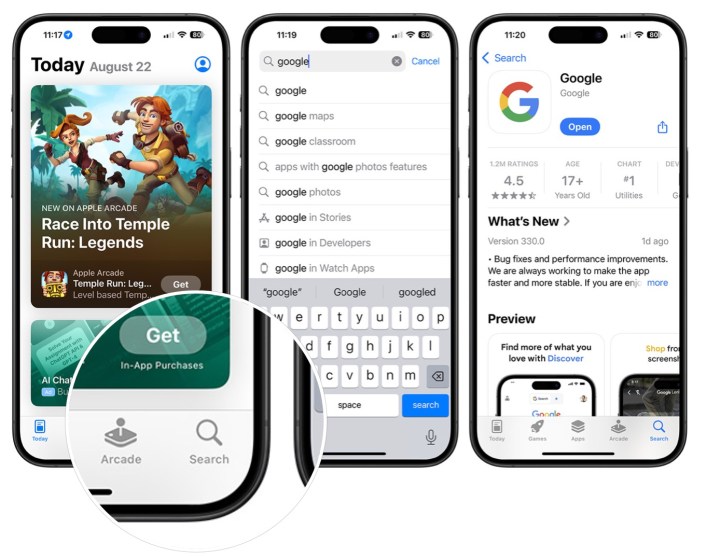
Android 및 iOS에서 Google Gemini를 사용하는 방법
이제 귀하의 기기에 Gemini 또는 Google 앱이 설치되면 도구를 경험할 수 있습니다. 기기에 관계없이 앱 사용을 시작하려면 다음 지침을 따르세요.
1단계: 먼저 기기에 따라 Gemini 또는 Google 앱을 엽니다.
2단계: 다음으로 화면에 표시되는 설정 지침을 따르세요.
3단계: 첫 번째 검색을 시작합니다.
4단계: Gemini에서 다양한 검색을 수행하면 이전 요청/질문이 화면 중앙 근처의 채팅 섹션에 표시됩니다.
시작하려면 "오늘 마이애미 날씨는 어때?", "이번 주 스틸러스 경기는 어때?", "25 곱하기 15는?" 등의 샘플 검색을 수행하세요.
Google 어시스턴트를 Gemini로 교체하는 방법
Gemini를 설치한 후 "Hey Google" 또는 "OK Google"이라고 말할 때마다 Google 어시스턴트를 대체하도록 할 수 있습니다. Google 어시스턴트가 아닌 Gemini가 응답하도록 설정을 변경하는 방법은 다음과 같습니다.
참고: 현재 Android 기반 기기에서만 Google Assistant를 Google Gemini로 교체할 수 있습니다.
1단계: Android 기기의 Gemini 앱에서 오른쪽 상단에 있는 프로필 사진을 선택하세요.
2단계: 그런 다음 설정을 선택합니다.

3단계: Google에서 디지털 도우미를 선택합니다.
4단계: Gemini를 기본 디지털 보조자로 선택하세요.
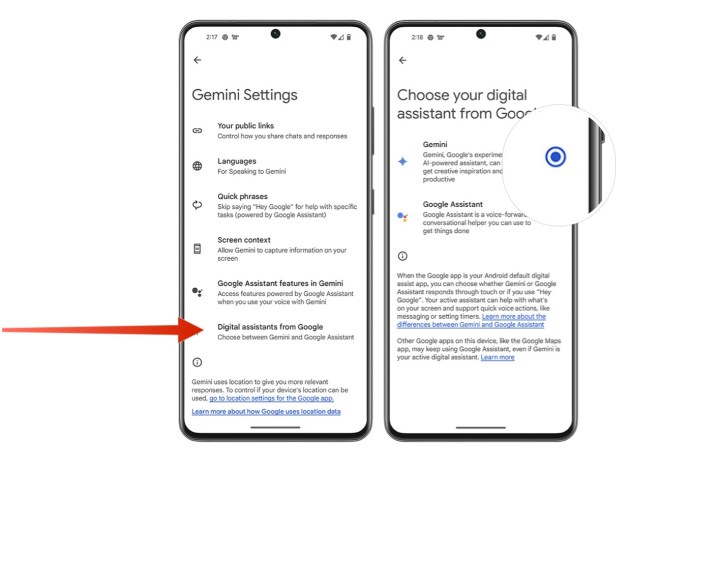
5단계: Gemini가 "Hey Google" 및 "OK Google" 명령에 더 이상 응답하지 않게 하려면 이 단계를 반복하고 Google Assistant를 선택하세요.
쌍둥이자리의 목소리를 바꾸는 방법
현재 Gemini의 음성을 변경할 수 있지만 Android 기기에서만 가능하며 Google Gemini Advanced를 구독하는 경우에만 가능합니다. 그렇게 하려면:
1단계: Android 기기에서 Google Gemini 앱을 엽니다.
2단계: 상단에서 프로필 사진을 선택합니다.
3단계: 설정을 선택합니다.
4단계: Gemini의 목소리를 선택하세요. 현재 음색 세트를 순환하고 사용하려는 음색에서 중지합니다. 이 목록은 계속 늘어나고 있으며 각 음성에 대해 데모를 들을 수 있습니다.
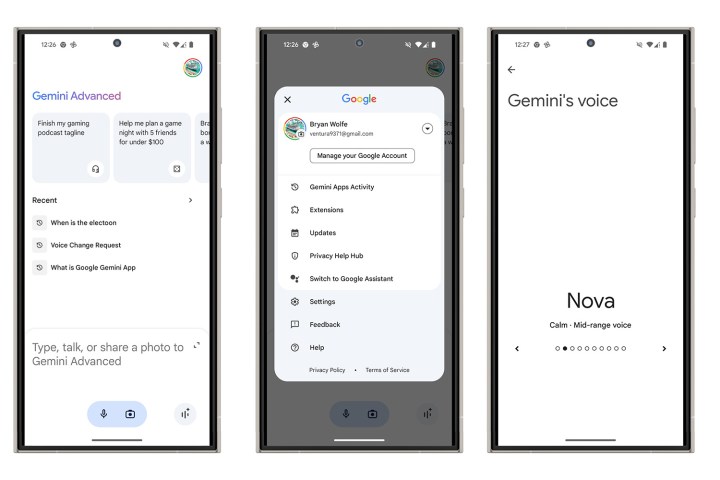
제미니 라이브 이용 방법
Google Gemini Advanced를 구독하면 음성을 사용하여 Gemini AI 도우미와 자연스럽고 자유로운 대화를 가능하게 하는 Google의 새로운 대화형 AI 기능인 Gemini Live가 잠금 해제됩니다. 사용 방법은 다음과 같습니다.
1단계: Android 기기에서 Google Gemini 앱을 엽니다. Hey Google 이라고 말하여 시작할 수도 있습니다.
2단계: 하단에서 라이브 아이콘을 선택하고 기능을 초기화하는 과정을 따르세요. 확인을 선택하여 약관에 동의합니다.
3단계: 채팅을 시작하세요.
4단계: 보류 버튼을 선택하여 보류하거나 *종료 버튼을 선택하여 Google Gemini 라이브를 종료합니다.

Google Gemini는 진행 중인 작업이며 기능을 활성화하고 사용하는 단계는 매주 변경됩니다. 변경사항이 있으면 이 게시물을 업데이트하겠습니다.
